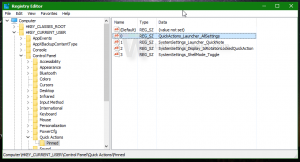Slik lager du en sikkerhetskopi av verktøylinjene på oppgavelinjen i Windows 8.1 og Windows 8

Hvis du liker å tilpasse oppgavelinjen, har du sannsynligvis en egendefinert verktøylinje som f.eks Hurtigstart, eller en forenklet startmenyerstatning som beskrevet i artikkelen: "Et startmenyverktøylinjetriks på oppgavelinjen i Windows 8 og 8.1". Hver gang du installerer Windows, må du sette dem opp på nytt, noe som er ganske bortkastet tid. Det er en god idé å lage en sikkerhetskopi av alle egendefinerte verktøylinjer du har lagt til, slik at du raskt kan gjenopprette dem. Slik gjør du det.
- Åpen Registerredigering.
- Gå til følgende registernøkkel:
HKEY_CURRENT_USER\Software\Microsoft\Windows\CurrentVersion\Explorer\Streams\Desktop
Tips: Hvordan hoppe til ønsket registernøkkel med ett klikk.
- Høyreklikk på skrivebordsmappen i venstre rute og velg "Eksporter..." fra kontekstmenyen.
Gi den eksporterte filen et valgfritt navn og lagre den i mappen du ønsker. Verktøylinjene på oppgavelinjen vil bli eksportert til *.reg-filen.
Nå har du en sikkerhetskopi av verktøylinjene på oppgavelinjen.
Etter å ha installert Windows på nytt, må du gjenopprette verktøylinjer fra *.reg-filen du opprettet tidligere. Følg disse instruksjonene:
- Åpen Registerredigering og la den gå.
- Start Task Manager og drep alle explorer.exe-forekomster. Se hvordan avslutte en prosess raskt med Task Manager i Windows 8. Når du avslutter alle Explorer.exe-prosesser, lukkes alle filleservinduer samt oppgavelinjen. Ikke lukk oppgavebehandlingen også på dette tidspunktet, men hvis du lukker den ved et uhell, kan du starte den ved å bruke Ctrl+Shift+Esc.
- Bytt til Registerredigering ved å trykke Alt+Tab eller klikke på Registerredigeringsvinduet. Klikk på Fil -> Importer menyelement.
Bla etter *.reg-filen din og importer den ved å åpne den. Det er det. Nå kan du lukke Registerredigering. - Velg i Oppgavebehandling Fil -> Ny oppgave (Kjør).
Skriv inn følgende i Kjør-boksen og trykk Enter:utforsker
Utforsker-skallet vil startes igjen, og verktøylinjene på oppgavelinjen vil bli gjenopprettet slik de var tidligere! Det er det.